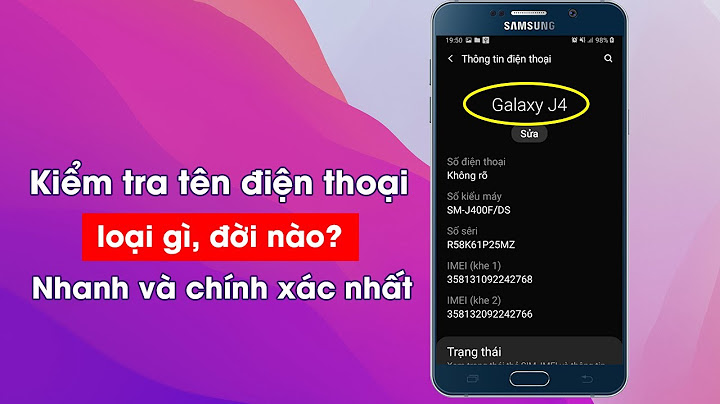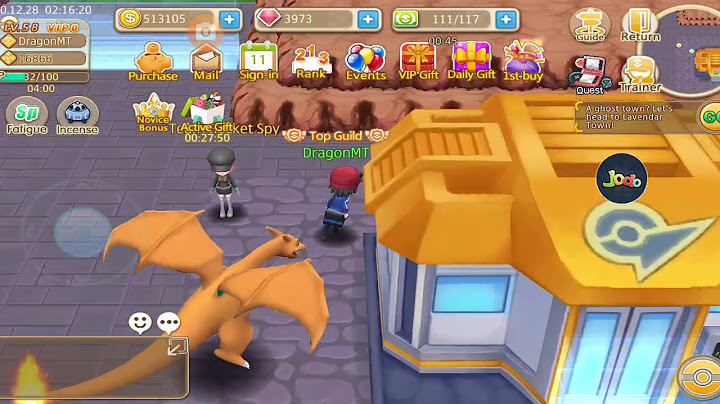Với Designer, trong quá trình làm việc, sẽ có một số hành động giống hệt nhau mà bạn phải lặp đi lặp lại nhiều lần. Sẽ thật tuyệt nếu có một cỗ máy tự động làm hộ bạn điều này phải không? Và đúng là nó tồn tại thật và có tên là Action. Trong bài viết này, VnSkills Academy sẽ hướng dẫn bạn cách tạo và sử dụng Action trong Photoshop hết sức đơn giản. Cùng bắt đầu nhé! Show Action trong Photoshop là gì?Action trong Photoshop là một tập hợp các bước được lập trình để hoàn thành một nhiệm vụ. Chúng có thể được ghi lại và lưu trong tab Window> Actions (Cửa sổ> Thao tác) hoặc phím tắt Alt + F9. Trong đó, bạn sẽ thấy một tập hợp các Action mặc định đi kèm với Photoshop. Bạn cũng có thể tạo ra nhiều Action khác của riêng mình tại đây. Nhấp vào mũi tên trỏ xuống ở phía bên trái của cửa sổ Action để mở trình đơn thả xuống. Ở cuối menu có một danh sách các thao tác, khi bạn nhấp vào một trong số chúng, danh sách tất cả các thao tác được nhóm trong thư mục của thao tác này sẽ xuất hiện. Ví dụ: danh sách “Vignette” bắt đầu bằng Action ‘Make snapshot’ và kết thúc bằng Action ‘Move current layer’ .  Action trong Photoshop dùng để làm gì?Ví dụ bạn cần xuất tổng cộng 200 bức ảnh để đăng lên web. Việc thay đổi kích thước và tối ưu hóa dung lượng cho web, ngay cả với các phím tắt, sẽ mất ít nhất nửa giờ, tùy thuộc vào độ thành thạo của người và “độ trâu” của máy. Còn nếu tạo một Action với hành động đơn giản trong vài phút, bạn có thể giao phó công việc thường ngày này cho máy tính, trong khi bản thân bạn lo những việc cần thiết hơn. Làm thế nào để tạo một Action trong Photoshop?Trong Photoshop, mở ảnh bạn sẽ sử dụng để ghi lại Action. Nhấn phím nóng Alt + F9, chọn Create new Action bằng cách bấm vào biểu tượng dấu hình vuông có dấu + bên trong từ ở cuối tab mở ra. Cửa sổ xuất hiện có một số tùy chọn:
 Cách ghi Action trong PhotoshopBước tiếp theo là nhấp vào Record và bắt đầu thực hiện Action. Trên bảng điều khiển dưới cùng của tab Action có một nút Hình vuông – dừng ghi, Hình tròn – bắt đầu ghi, Hình tam giác – phát. Khi bạn bắt đầu ghi, hình tròn sẽ có màu đỏ. Để kết thúc ghi khi bạn đã thực hiện xong các thao tác, hãy nhấp vào hình vuông.  Để ghi lại một Action trong Photoshop, bạn sẽ cần phải thực hiện tất cả các bước của tác vụ mà bạn muốn “auto” sau này. Ví dụ như với mình, mình cần thay đổi chiều rộng (Width) của tất cả hình ảnh thành 800 pixel để đăng lên website. Mình cần thực hiện các bước sau:
Tìm hiểu thêm:
Cách sử dụng Action trong PhotoshopĐể sử dụng một Action trong Photoshop, bạn có thể mở ảnh và bấm vào biểu tượng hình tam giác. Nếu muốn thực hiện chuyển đổi hàng loạt, trong đó Action được áp dụng cho nhiều ảnh cùng một lúc, bạn có thể tạo Batch, điều này sẽ làm cho quá trình nhanh hơn. Chuyển đổi hàng loạt (Batch) nằm trong menu File> Automate.  Chọn File nguồn tải ảnh muốn áp dụng Action vào Photoshop và file lưu kết quả.  Rất hữu ích và tiện lợi sau khi học xong cách thêm Action vào Photoshop đúng không nào?. Với nó, bạn sẽ hoàn thành công việc một cách nhanh hơn nhiều vì không phải lãng phí thời gian cho các lệnh giống nhau. Làm Designer nhàm chán và đơn điệu? Đó là chỉ khi bạn chưa biết tới Action trong Photoshop thôi. Sau khi thiết lập được một Set các Action đầy đủ và hay ho, “nhàm” sẽ ngay lập tức chuyển sang “nhàn” liền đó. Còn làm thế nào để lập được Một Set Action siêu đỉnh như vậy, thì bạn hãy tìm một địa điểm học Photoshop uy tín nhé! |